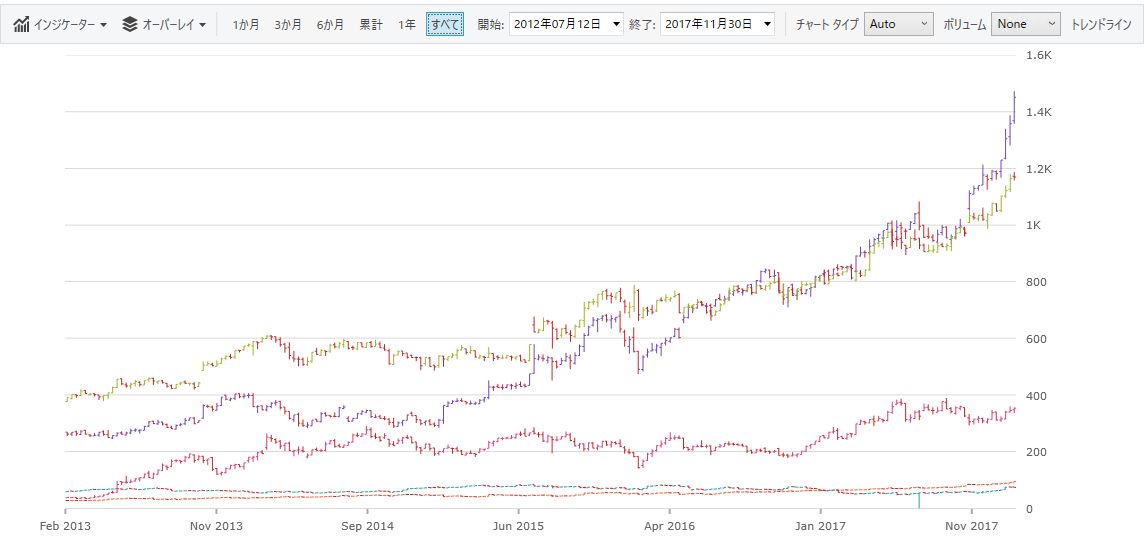
このトピックではコード例を使用して、XamFinancialChart コントロールを WPF アプリケーションに追加する方法を説明します。
以下の手順は、XamFinancialChart を WPF アプリケーションに追加する方法を示します。
以下は XamFinancialChart の画像です。
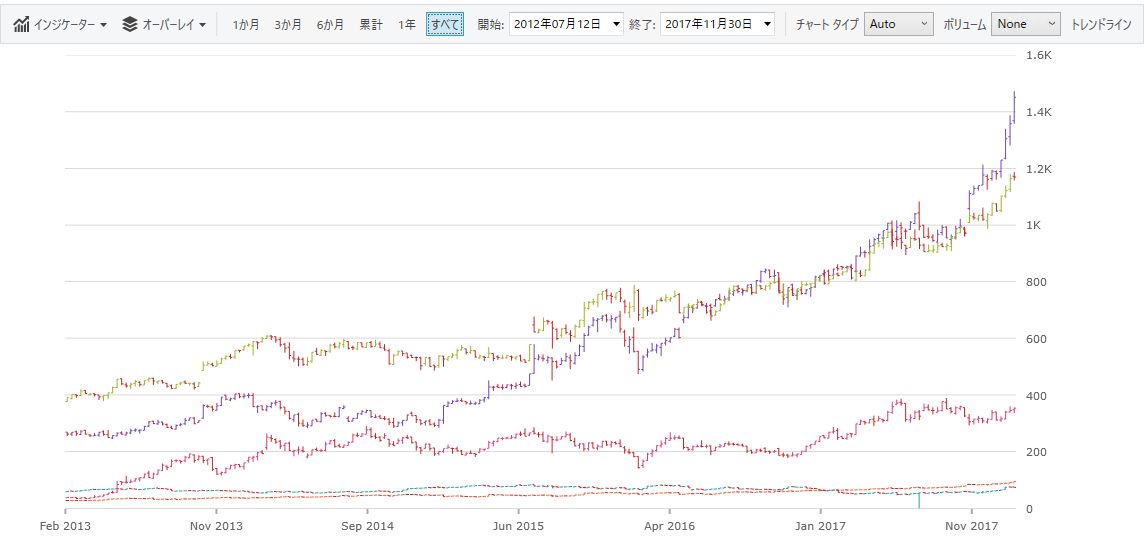
以下は、XamFinancialChart コントロールを追加するための一般要件です。
以下の NuGet パッケージ参照をアプリケーションに追加します。
Infragistics.WPF.FinancialChart
NuGet フィードのセットアップと NuGet パッケージの追加の詳細については、NuGet フィード ドキュメントを参照してください。
XAML の場合:
xmlns:ig="http://schemas.infragistics.com/xaml"C# の場合:
using Infragistics.Controls.Charts;VB の場合:
Imports Infragistics.Controls.Charts以下はプロセスの概要です。
1. XamFinancialChart コントロールを WPF アプリケーションへ追加
2. 結果の確認
以下では XamFinancialChart コントロールをページに追加するために必要な手順を示します。
以下のコードは、表示に必要な最小限のコードとプロパティ設定で XamFinancialChart コントロールを追加します。
XAML の場合:
<Grid x:Name="LayoutRoot">
<ig:XamFinancialChart ItemsSource="{Binding DataCollection}" />
</Grid>Visual Basic の場合:
Dim financialChart As New XamFinancialChart()
financialChart.ItemsSource = data
Me.LayoutRoot.Children.Add(financialChart)C# の場合:
var financialChart = new XamFinancialChart();
financialChart.ItemsSource = data;
this.LayoutRoot.Children.Add(financialChart);結果を確認するために、プロジェクトをビルドおよび実行します。手順を正しく実装した場合、XamFinancialChart は上記のプレビュー セクションで示したように表示されます。
このトピックの追加情報については、以下のトピックも合わせてご参照ください。